
Steam下载最初由Valve开发,作为一个电脑游戏购买平台。最初,它仅提供Valve自家游戏的下载服务,但随着时间的推移,Steam与第三方游戏开发商合作,逐步发展成为游戏界最受欢迎的电脑游戏平台。通过Steam下载,玩家不仅能够浏览丰富的游戏产品目录,还能享受各种特价和优惠。借助免费的Steam手机应用,您可以随时随地访问Steam,购买电脑游戏,获取最新的游戏和社区资讯,并有效保护您的Steam账户。

1、登录Steam
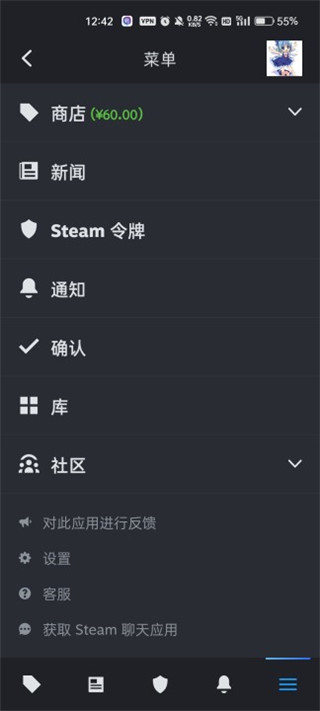
首先,打开Steam客户端并登录你的账户。
2、进入个人资料
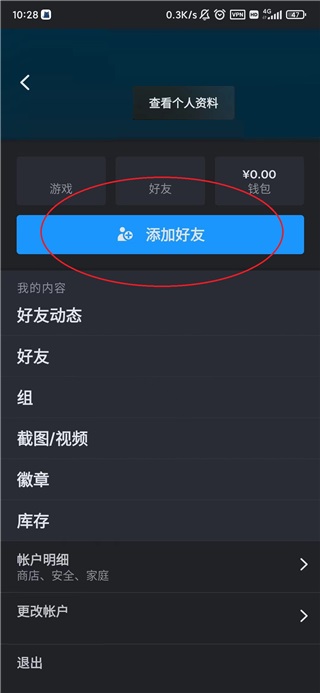
登录后,进入主界面,点击右上角的个人头像。
3、添加好友

在个人资料页面,找到并点击“添加好友”按钮。
4、使用好友代码
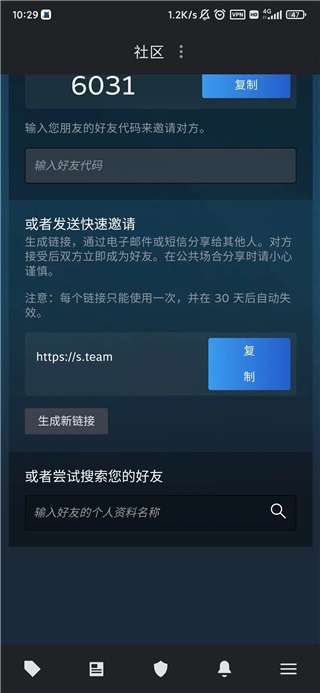
在添加好友页面,你会看到你的好友代码。这个代码类似于QQ号,可以将它发给你的朋友,让他们使用此代码来添加你为好友。你也可以使用其他人的好友代码来添加他们。
5、快速邀请
如果你不想使用好友代码,也可以使用“快速邀请”功能。在这个页面,你会看到一个链接。点击该链接,你可以直接发送邀请链接给你的朋友,朋友点击链接即可添加你为好友。
1、登录账号
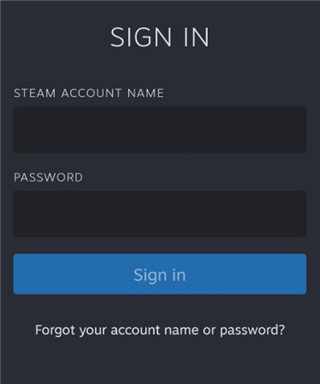
启动Steam客户端并登录你的账号。
2、进入设置菜单

登录后,点击右下角的横线图标,进入菜单(Menu)。然后选择“Settings”以进入设置界面。
如果界面不是英文,查找“齿轮图标”来找到设置选项。
3、选择语言
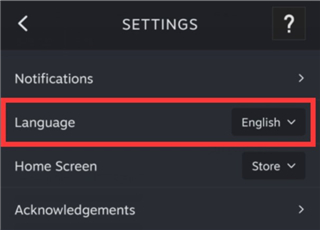
在设置界面中,找到语言选项。选择“简体中文”。
4、确认并重新启动
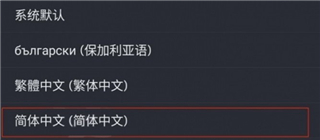
选择简体中文后,点击确认。之后关闭并重新启动Steam客户端,你的界面将会显示为中文。
1、Steam手机端版本过低
确保你的Steam手机应用已更新到最新版本。如果不是,请前往应用商店更新到最新版本。
2、二维码刷新时间过长或已失效
如果二维码无法扫码登录,尝试刷新二维码以生成新的登录二维码。
3、手机端谷歌基础服务未开启
在手机设置中,找到“账号与服务”部分,确保谷歌基础服务已开启,这可能会影响扫码功能。
4、手机网络延迟高或与Steam服务器连接不稳定
网络延迟或不稳定可能会导致扫码失败。尝试使用网络加速器来优化网络环境,或切换到更稳定的网络连接。
5、后台程序占用网络资源
关闭手机后台的其他程序,特别是那些可能占用网络资源的应用,以确保扫码过程的顺利进行。
6、Steam应用出现问题
尝试退出Steam应用并重启它。如果问题依旧存在,考虑卸载并重新安装应用。
1、确保好友有Steam账号并已登录
确保你的好友也拥有一个Steam账号,并且已经登录到Steam客户端中。
2、打开Steam客户端
启动Steam客户端,点击左上角的“Steam”按钮,选择“设置”进入设置页面。
3、选择“家庭共享”
在设置页面中,点击左侧的“家庭”选项,然后选择“家庭共享”。
4、启用家庭共享
在“家庭共享”页面,点击“授权计算机”按钮。如果你还没有设置家庭共享,需要点击“管理其他计算机”来进行授权。在此页面,你可以选择将计算机授权给其他用户进行家庭共享。
5、选择共享游戏
完成授权后,你可以选择共享哪些游戏给你的好友。在家庭共享设置中,点击“授权的设备”部分,选择你想共享的设备和用户。确保你的好友在这些设备上登录了他们的Steam账号。
6、完成设置
完成这些步骤后,你的好友可以访问你共享的游戏库。需要注意的是,家庭共享仅允许一个用户在同一时间访问共享游戏。